如果你使用TP-Link路由器固件升級tl-wr845n路由器上你正常的操作是不可取的,以下是一些www.travain.cn你tl-wr845n TP-Link路由器固件升級完成的教程,希望對大家有幫助!
tl-wr845n TP-Link路由器固件升級教程
路由器固件升級也被稱為軟件升級,軟件升級和手機是一樣的,主要目的是解決原系統中的一些bug的軟件路由器的升級,以及一些功能和產品的優化性能。
提醒:
1、tl-wr845n路由器的軟件升級,路由器將恢復到出廠默認設置,對現有信息的所有設置都將丟失在備份軟件升級現有的設置信息之前。
2,選擇與當前硬件版本一致的軟件tl-wr845n路由器升級。在升級路由器電源的過程中不能關閉,否則將導致路由器不能使用損傷。當升級完成后,路由器會自動重啟。
tl-wr845n路由器固件升級步驟
1、檢查tl-wr845n路由器的硬件版本
單擊“系統工具”->“升級”,在界面中可以查看當前硬件版本的右側,如下圖所示,硬件版本是4
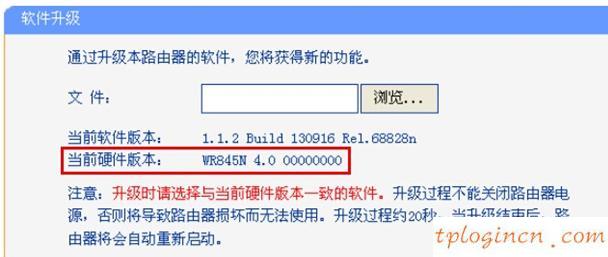
2、下載新版本的軟件路由器tl-wr845n
點擊進入官方tp服務支持中心,然后搜索:tl-wr845n,找到硬件升級軟件4。
3、點擊“瀏覽”選項,找到下載到你的電腦或升級文件;填寫文件的完整路徑升級軟件下載的文件名稱中的“文件”欄。
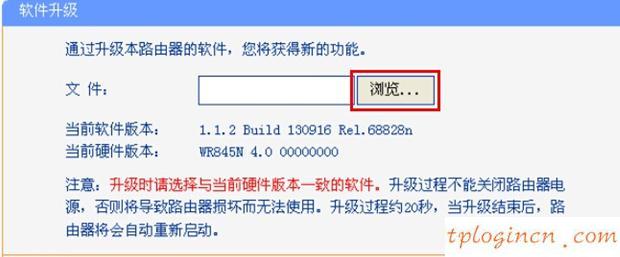
4、點擊“升級”軟件升級。
5,完成升級后,路由器會自動重啟。

